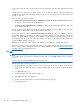HP EliteBook Notebook PC User Guide-Windows Vista
네트워크 연결 창이 표시되고, Windows 가 네트워크 장치를 재설정하고 자주 사용하는 네트
워크 중 하나에 다시 연결하려고 시도합니다.
네트워크 상태 아이콘이 표시되지 않음
WLAN 을 구성한 후 알림 영역에 네트워크 상태 아이콘이 표시되지 않을 경우 소프트웨어 드라이버가
없거나 손상된 것입니다. 이 경우 “장치를 찾을 수 없음”이라는 오류 메시지도 표시됩니다. 장치 드라
이버를 다시 설치해야 합니다.
컴퓨터의 WLAN 장치 소프트웨어에 대한 최신 버전을 얻으려면 다음과 같이 하십시오.
1. 웹 브라우저를 열고
http://www.hp.com/support 로 이동합니다.
2.
국가/지역을 선택합니다.
3.
소프트웨어 및 드라이버 다운로드에 대한 옵션을 누른 다음 검색 상자에 컴퓨터 모델 번호를 입
력합니다.
4.
enter 키를 누르고 화면에 나타나는 지시를 따릅니다.
주: 사용 중인 WLAN 장치를 별도로 구입한 경우에는 해당 제조업체의 웹 사이트를 방문하여 최신 소
프트웨어를 확인하십시오.
현재 네트워크 보안 코드를 사용할 수 없음
WLAN 에 연결할 때 네트워크 키 또는 SSID 를 입력하라는 메시지가 표시되면 네트워크가 보안으로
보호되고 있는 것입니다. 보안 네트워크에 연결하려면 최신 코드를 사용해야 합니다. 영숫자 코드인
SSID 와 네트워크 키를 컴퓨터에 입력하면 네트워크에서 컴퓨터가 식별됩니다.
●
네트워크가 개인 무선 라우터에 연결되어 있는 경우에는 라우터 사용 설명서에서 라우터와
WLAN 장치에 동일한 코드를 설정하는 방법에 대한 지침을 참조하십시오.
●
사무실 네트워크 또는 공공 인터넷 대화방 네트워크와 같은 개인 네트워크의 경우 네트워크 관리
자에게 문의하여 코드를 확인한 후 메시지가 표시되면 해당 코드를 입력합니다.
일부 네트워크에서는 보안 향상을 위해 라우터나 액세스 포인트에서 정기적으로 SSID 또는 네트
워크 키를 변경합니다. 이 경우 그에 따라 컴퓨터에서 해당 코드를 변경해야 합니다.
이전에 네트워크에 연결한 적이 있고 해당 네트워크에 대해 새 무선 네트워크 키와 SSID 를 받게 되면
아래 단계를 수행하여 네트워크에 연결해야 합니다.
1.
시작 > 네트워크 > 네트워크 및 공유 센터 > 무선 네트워크 관리를 선택합니다.
사용 가능한 WLAN 목록이 표시됩니다. 여러 개의 WLAN 이 활성 상태인 핫스폿에 위치하고 있
을 경우 여러 개가 표시됩니다.
2.
네트워크를 마우스 오른쪽 버튼으로 누르고 속성을 누릅니다.
주: 원하는 네트워크가 목록에 없으면 네트워크 관리자에게 문의하여 해당 라우터나 액세스 포
인트가 작동 중인지 확인합니다.
3.
보안 탭을 누른 다음 네트워크 보안 키 필드에 올바른 무선 암호화 데이터를 입력합니다.
4.
확인을 눌러 설정을 저장합니다.
24
2 장 네트워킹(일부 모델만 해당)